
下面教程开始
在室内效果图表现中,经常需要模拟各种各样的毛茸茸的地毯效果,大家的做法也不尽相同。
有用3ds Max自带的Displacment置换贴图配合Bump凹凸贴图虚实结合产生毛毯效果的,也有用VRay渲染器中自带的VRayFur(毛发效果)来表现的,这里我们来介绍一下利用VRay渲染器中自带的VRayDisplacementMod修改器来制作真实的毛毯效果,它速度较快,效果也不错,是我们表现的一种优秀手法。
这是一个简易的客厅一角,我们准备用一个Box来模拟毛毯的实际效果。(图01)

图01
值得注意的是,用VRayDisplacementMod修改器来制作真实的毛毯效果时,不需要为原始模型添加太多的段数,默认的1X1就可以了。我们本例中是采用一个ChamferBox来制作毛毯,它的参数设置如下图所示。(图02)
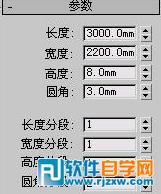
图02
保持毛毯模型处于选择状态,首先为其指定一个毛毯材质。按键盘上的M键,打开材质编辑器,将材质类型指定为VRayMtl即VRay基本材质,并命名为“毛毯”。为其Diffuse即表面色通道指定一张位图来作为纹理贴图,先模拟一下毛毯的视觉效果。如下图所示。(图03)
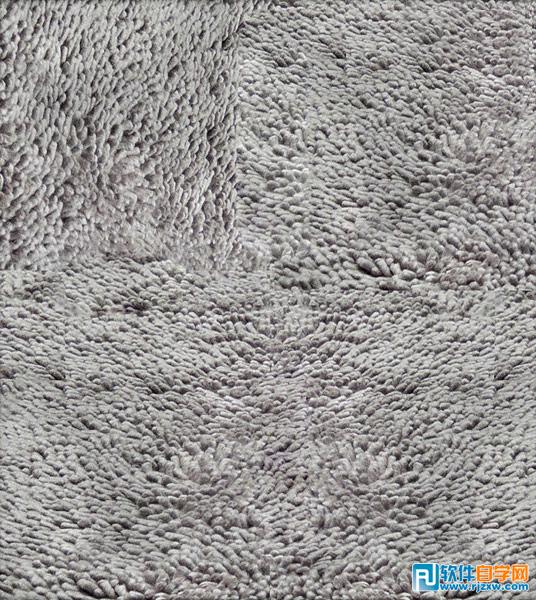
图03
然后将Diffuse表面色贴图按住鼠标左键不松复制到Bump通道中,设置强度值为100,这样看上去会显得错落有致,质感更强一些。调节好的材质示例球效果如下图。(图04)

图04
接着选择毛毯模型,在修改器列表中为其指定一个VRayDisplacementMod修改器,设置参数如下图。(图05)
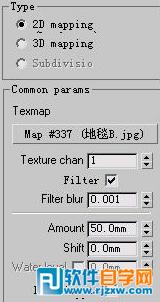
图05
下图是另一个毛毯图,方便大家调用。(图06)

图06
好啦,到此为止整个操作流程就搞定啦。你只需要将VRay渲染面板的Global Switches全局参数面板中的Displacement项目勾选,并且设置一个较高级别的渲染品质,一个逼真的毛毯效果就新鲜出炉啦!最终渲染效果如下图,你们看是不是很不错呢!(图07)

图07




